Codice errore Amazon 1060 avviene quando il dispositivo in uso non riesce a connettersi al proprio server di Amazon. Bene, questo suona familiare, perché succede anche ad altri servizi. Conosciamo la sensazione che si prova quando, durante la registrazione di un video, si verifica un errore improvviso che ti porta a imprecare per la frustrazione. Bene, è normale, ma cosa dovresti fare dopo se questo errore si ripresenta costantemente anche se sai che tutto è impostato e collegato al posto giusto? Quindi, vediamo dall'elenco di controllo l'efficace procedura di risoluzione dei problemi per risolvere il problema. Perché potrebbe esserci qualcosa di essenziale che ti sei perso di fare o controllare come la larghezza di banda insufficiente che ti fa incontrare questo problema ricorrente.
Parte 1. Come correggere il codice di errore Amazon 1060 in cinque modi
Vedi sempre questo passaggio? "Assicurati che il tuo dispositivo sia connesso a Internet, quindi seleziona Riprova. Se la connessione funziona, ma visualizzi ancora questo messaggio, riavvia l'app o contatta il servizio clienti di Amazon all'indirizzo amazon.com/videohelp". Sì, questo messaggio irritante è ciò che Amazon ti mostra mentre sei al massimo del godimento di ciò che guardi. Quindi, vediamo le soluzioni di seguito su come risolvere i problemi relativi ai video istantanei di Amazon.
Soluzione 1. Riavvia il dispositivo
Questa è una delle procedure di risoluzione dei problemi di base che devono essere sempre presenti nella tua mente. Spegni o addirittura scollega il dispositivo che stai utilizzando per riprodurre i video di Amazon. Pertanto, è necessario lasciare il dispositivo scollegato per un minuto prima di riaccenderlo.
Soluzione 2. Controlla la velocità di Internet
Uno dei motivi principali dell'errore è avere una connessione Internet lenta. Devi controllare la tua connessione Internet in due modi. Innanzitutto, controllalo con uno strumento di test della velocità utilizzando il computer collegato direttamente al tuo modem. In secondo luogo, controlla la connessione Internet utilizzando il dispositivo che stai utilizzando, perché se hai una larghezza di banda troppo bassa, Amazon non funzionerà bene.
Soluzione 3. Chiudi le app in esecuzione
Se usi un computer per guardare, controlla sempre la presenza di app in esecuzione in eccesso. Chiudi o esci dalle app o dai programmi in esecuzione per ridurre al minimo la condivisione della larghezza di banda.
Soluzione 4. Riavviare il modem
Il prossimo è riavviare o, per quanto possibile, reimpostare il modem o il router che stai utilizzando. Lo stesso con il modo in cui riavvii il tuo dispositivo di visione, attendi un minuto o due prima di accendere il modem. Man mano che noterai queste soluzioni, vedrai come la connessione Internet gioca un ruolo cruciale nella correzione degli errori di Amazon.
Soluzione 5. Disattivare il server proxy
Un altro motivo per il codice di errore Amazon 1060 è il proxy e la VPN bloccati. Disattivare il Proxy accedendo alle impostazioni del dispositivo del computer e raggiungendo la configurazione manuale del proxy nella rete. Quindi, disattiva il server proxy.
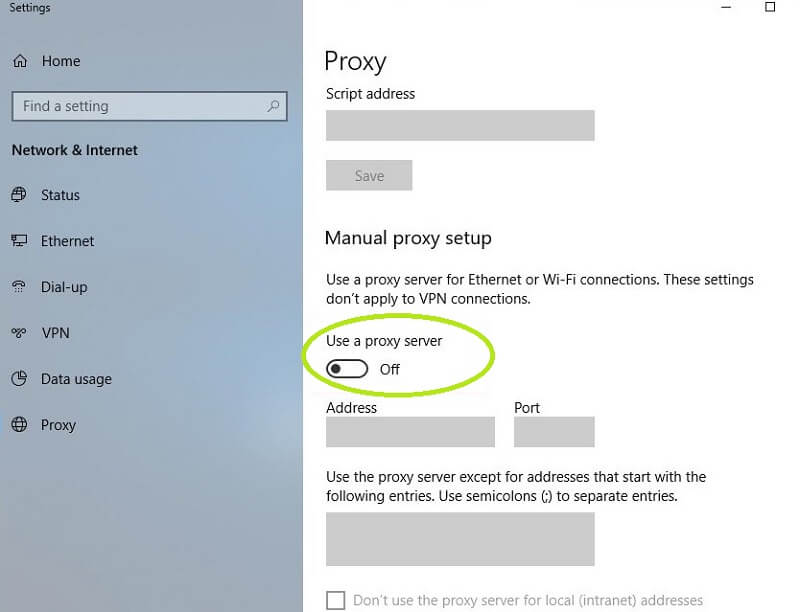
Parte 2. Bonus: consiglio su come registrare video senza problemi
Evviva! Perché hai appena scoperto le soluzioni di base ma pratiche per correggere l'errore di Amazon. Per questo motivo, ti stiamo dando un consiglio in più su come registrare video senza problemi utilizzando AVAide Screen Recorder. Inoltre, questo potente registratore dello schermo è in grado di catturare magnificamente i video e i loro momenti salienti, offrendoti output di qualità HD. Molti hanno provato a registrare i propri video con questo strumento e sono rimasti stupiti dagli output originali che sembrano non essere stati registrati affatto.
Inoltre, AVAide Screen Recorder non solo cattura lo schermo, ma registra anche dettagliatamente l'audio cinematografico e la musica del video. Oh, per non parlare degli strumenti di editing video essenziali che puoi utilizzare per fornire il video prima di produrlo. Quindi, senza ulteriori indugi, diamo un'occhiata alle linee guida dettagliate su come utilizzare questo potente software per la registrazione di video.
- Registra i video senza perdite.
- Supporta più formati video.
- Offre fantastiche funzionalità e strumenti, come un registratore di giochi, un registratore telefonico, un registratore audio, un rifinitore, un potenziatore e altro ancora.
- Offre un'interfaccia user-friendly.
- Il registratore dello schermo più flessibile e intuitivo della storia.
Passo 1Ottieni il registratore dello schermo
Ottieni questo potente AVAide Screen Recorder sul tuo dispositivo facendo clic sui pulsanti di download in alto. Tieni presente che puoi comunque acquisirlo rapidamente anche se disponi di larghezza di banda insufficiente.
Passo 2Seleziona il videoregistratore
Aprire lo strumento dopo l'installazione corretta e selezionare il file Videoregistratore tra le meravigliose caratteristiche dell'interfaccia.
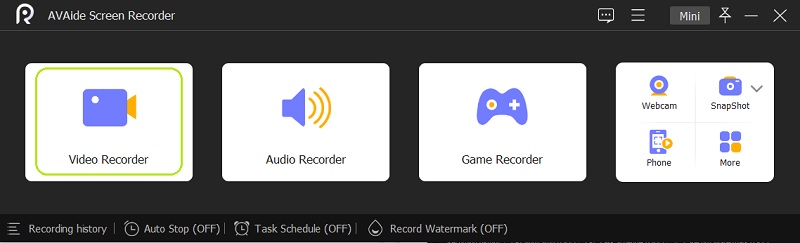
Passaggio 3Apporta alcune modifiche
Trova il tempo per apportare alcune modifiche. Innanzitutto, regola il display quando fai clic Costume. Quindi, regola liberamente la cornice con il cursore.
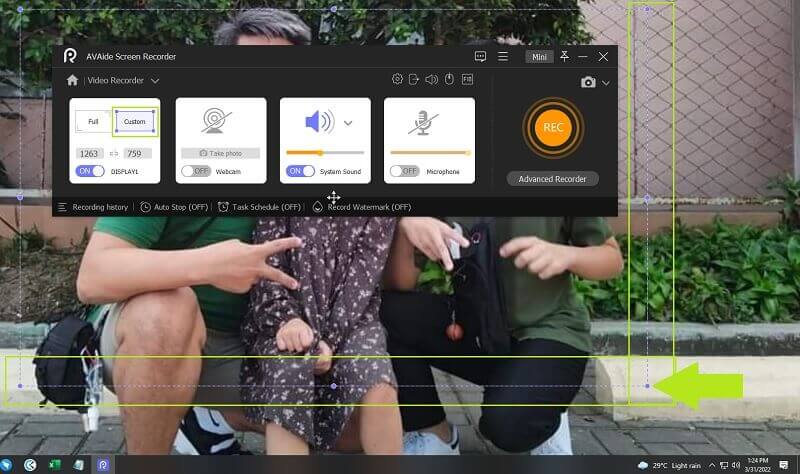
◆ Personalizza filigrana- puoi anche essere libero di regolare la filigrana nessuna, l'immagine predefinita o il testo predefinito di AVAide. La cosa buona è che puoi anche personalizzare la filigrana facendo clic su Gestire pulsante, navigando verso le tue preferenze.
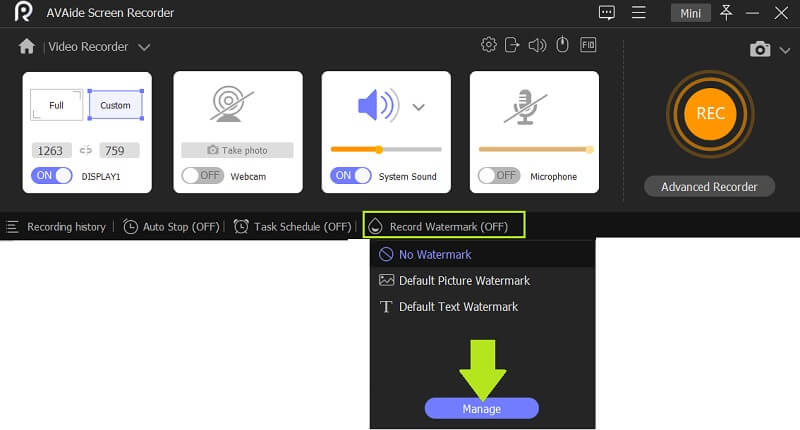
Passaggio 4Registra ora
Ora colpisci il REC pulsante per avviare la registrazione. Quindi, durante la registrazione, ti verranno forniti gli strumenti per navigare, dove il file Fermare, Pausa, Immagine dello schermo i pulsanti sono disponibili per l'uso. Quando finisci la registrazione, ti porterà in una nuova finestra, dove puoi tagliare il video e tagliare le scene non necessarie. Successivamente, fai clic su Esportare pulsante per finalizzare la registrazione.
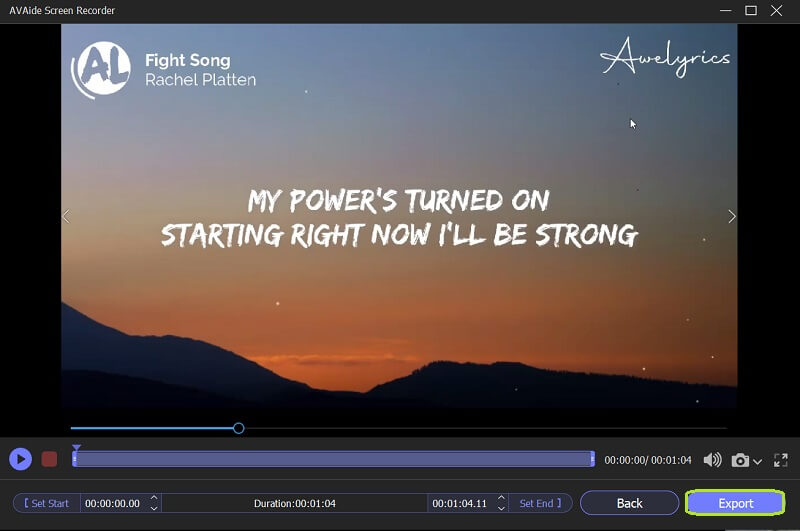
Passaggio 5Etichetta la tua creazione
Dopo l'esportazione, è il momento di personalizzare la tua creazione. Metti un'etichetta per creare credenziali sul video e aggiungi liberamente un'immagine di copertina per esso, quando premi il Più icona. Quindi, termina la procedura premendo il Completare pulsante.
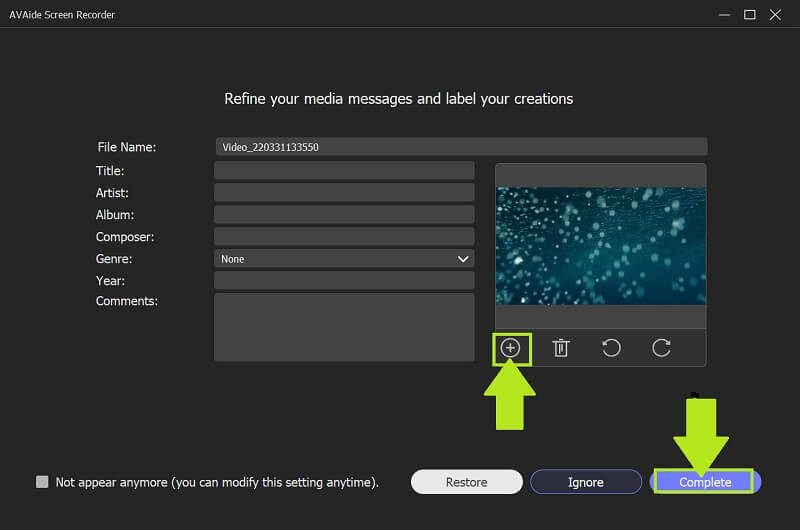
Parte 3. Domande frequenti su errori Amazon e registrazione video
Come vedrò gli errori di Amazon?
Di solito, gli errori appariranno immediatamente sullo schermo. Tuttavia, se desideri verificare gli errori di Amazon, incluso il codice 1060 e altri, vai alla pagina di elenco degli errori del programma.
Perché il mio Amazon non è attivo?
Probabilmente è perché il tuo account Amazon è esaurito. Assicurati di ricaricare la tua inserzione Amazon affinché sia nuovamente attiva.
Posso registrare un video utilizzando Prime Video?
No. Questo software di Amazon è un abbonamento video e non è applicabile alla registrazione video. Quindi, per registrare il tuo video, puoi usare il file AVAide Screen Recorder per sperimentare un'acquisizione straordinaria e potente senza perdere la qualità del video.
Per concludere, le cinque procedure di risoluzione dei problemi sono molto efficaci per correggere il codice di errore Amazon 1060. Tuttavia, se riscontri ancora questo errore anche dopo aver applicato tali soluzioni, è meglio contattare il supporto tecnico Amazon. Dopotutto, hai fatto la tua parte per risolverlo. D'altra parte, acquisisci il file AVAide Screen Recorder e rendilo il tuo compagno nella registrazione di video e audio.
Cattura le attività sullo schermo con audio, riunioni online, video di gioco, musica, webcam, ecc.
Registra schermo e video
- Registrazione schermo su Mac
- Registrazione schermo su Windows
- Registrazione schermo su iPhone
- Registra audio su iPhone
- Registra programmi TV senza DVR
- Screen Record Snapchat su iPhone e Android
- Registra una chiamata FaceTime
- Come utilizzare il VLC per registrare lo schermo
- Correggi il codice di errore Amazon 1060
- Risolto il problema con OBS Window Capture Black
- Come trasformare un PowerPoint in un video [Tutorial completo]
- Come realizzare video tutorial: preparativi e linee guida
- Come registrare lo schermo con audio su iOS 15 e versioni successive
- Come registrare lo schermo su TikTok: soluzioni desktop e mobili
- Come registrare lo schermo su Samsung in 2 modi comprovati [Risolto]
- Come registrare il gameplay su PS4 senza una scheda di acquisizione
- Come registrare il gioco su Xbox One [Tutorial completo]



 Download sicuro
Download sicuro


